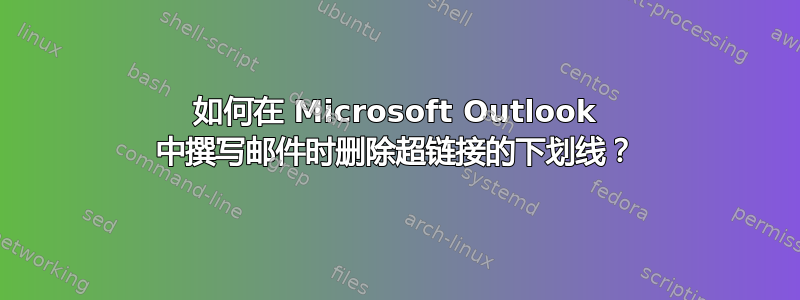
我不喜欢邮件中的下划线文本,并希望永久格式化该样式以删除下划线作为默认链接。
我怎样才能做到这一点?
答案1
要更改超链接的默认颜色和/或下划线,您可以在撰写新邮件时更改超链接的定义样式。
像平常一样输入或插入超链接。
打开“样式和格式”窗格
使用 Word 作为电子邮件编辑器的 Outlook 2003
格式 -> 样式和格式…
Outlook 2007 和 Outlook 2010
选项卡:格式化文本->单击样式组的展开图标(见下面的快照#1)或直接使用键盘快捷键;
CTRL+SHIFT+ALT+S

右键单击样式和格式窗格中的超链接条目,然后选择修改…
修改默认的超链接样式。
更改超链接的字体设置。
例如,删除下划线,启用粗体并将颜色更改为绿色。您可以在消息编辑器中格式化超链接,然后选择Update to match selection下面的快照 #2

要对使用 Word 作为电子邮件编辑器的 Outlook 2003 创建的所有新邮件更改此设置,请启用该选项:添加到模板
Outlook 2007 和 Outlook 2010 选择以下选项:基于此模板的新文档

将修改后的超链接应用于当前消息和所有新消息。
按“确定”应用样式更改并关闭对话框。通过右上角的关闭图标 (X) 关闭样式窗格。
参考来自 Microsoft。
更新
对于访问/关注的链接形成,选择FollowedHyperlink(我们选择Hyperlink正常链接形成)


